
Akwai zaɓuɓɓuka da yawa don gyaran hotuna a cikin Ubuntu, amma ni kaina ba na son yawancin su. Idan ina son canza girman hoto, bana jin kamar jira lokacin da GIMP zai bude. Zamu iya girka koyaushe nautilus-mai canzawa don juyawa da juya hotuna tare da maɓallin dama daga Nautilus amma, me yasa aka sanya fakiti, wanda baya nuna rubutu da kyau a sama, idan mun girka ɗaya ta tsohuwa wannan yana faruwa? A cikin wannan labarin za mu koya muku yadda ake shiryawa, sauyawa, mayar da girman su da wasu ƙarin abubuwa hotunan daga Ubuntu Terminal.
Mafi kyau duka, abin da za mu bayyana a cikin wannan jagorar ana iya amfani da shi zuwa hotuna da yawa a lokaci guda. Misali, idan muna son sake suna 10 hotuna ba tare da mun latsa dama ba, zabi "Sake suna" sannan ka sanya sunan sau 10, zamu iya yin sa ta amfani ImageMagick, Ubuntu's tsoho mai kallon hoto da sauran rarrabawa, gami da Ubuntu MATE, na fi so. A ƙasa kuna da umarni misali da yawa don aiwatar da yawancin waɗannan ayyukan ta amfani da Ubuntu Bash.

ImageMagick yana shigowa cikin rarrabawa da yawa, kamar waɗanda muka ambata a sama Ubuntu ko Ubuntu MATE. Idan distro dinka bai shigar dashi ta hanyar tsohuwa ba, zaka iya girka shi ta hanyar bude Terminal da kuma buga wannan umarni:
sudo apt-get install imagemagick
Sake suna hotuna
Idan, misali, kuna yin koyawa na kame-kame da yawa, zasu sami suna wanda bashi da alaƙa da abin da muke son nunawa. Godiya ga ImageMagick zamu iya sake suna daga tashar tare da umarni mai sauki. Kamar yadda zaku gani a gaba, zamu iya canza tsarin hotunan kuma zamuyi amfani da umarni iri ɗaya, amma ya dace da aikinmu. Zai zama kamar haka:
convert *.png prueba.png
Ta adana faɗaɗa da ƙara kalmar fitarwa, abin da za ku yi shi ne adana su duka tare da suna iri ɗaya, amma tare da lamba daban.
Girman hotuna
Kusan dukkanin bugun wannan jagorar suna amfani da maɓallin maida. Don sake girman hotuna tare da ImageMagick daga Terminal za mu rubuta umarni mai zuwa, inda «gwaji» zai zama sunan hoton da muke son canzawa zuwa wani tsari:
convert prueba.png -resize 200×100 prueba.png
Tare da umarnin da ya gabata zamu sami gyara hoto a girman pixels 200 × 100. Valueimar farko ita ce faɗi kuma na biyun ita ce tsawo. Idan mukayi amfani da suna iri daya, hoton da zai samu zai maye gurbin na asali. Idan kawai muna so mu canza faɗi da tsawo ya zama daidai, za mu rubuta umarni mai zuwa, inda 200 zai zama zaɓaɓɓen girman a cikin pixels:
convert prueba.png -resize 200 prueba.png
Idan muna son ta kasance pixels sama da 200, dole ne mu tashi wofintar da darajar farko ("M" x100), don haka zamu rubuta umarnin mai zuwa:
convert prueba.png -resize x100 prueba.png
Wani lokacin da daidai dabi'u, amma idan muna son hakan ta kasance, zamu iya rubuta umarnin mai zuwa, inda 200 × 100 zai zama girman da aka zaɓa:
convert prueba.png -resize 200×100! prueba.png
Juya hotuna

Idan abinda muke so shine juya hotuna, za mu iya yin shi tare da umarni mai zuwa, inda 90 zai kasance digiri ne na son zuciya:
convert prueba.jpg -rotate 90 prueba-rotado.jpg
Zai ƙara rubutun da muka saita a cikin fayil ɗin fitarwa, muddin muka rubuta shi ta wata hanyar daban.
Shirya tsarin hoto
ImageMagick kuma yana bamu damar maida hotuna zuwa wani tsari kai tsaye daga Terminal. Za mu yi shi tare da umarni mai zuwa:
convert prueba.png prueba.jpg
Idan abin da muke so shi ne kawai rage inganci Don aika hotunan ta imel, alal misali, za mu rubuta umarni mai zuwa, inda lambar ita ce yawan ingancin:
convert prueba.png -quality 95 prueba.jpg
Hada ayyuka
Idan muna so mu yi daban-daban gyare-gyare wannan nau'in zuwa hoto, zamu iya yin hakan ta hanyar haɗa ayyuka. A ƙasa kuna da misali don girman girman, juya 180º kuma rage ƙimar hoto zuwa 95%.
convert prueba.png -resize 400×400 -rotate 180 -quality 95 prueba.jpg
Aiki tare da Bash
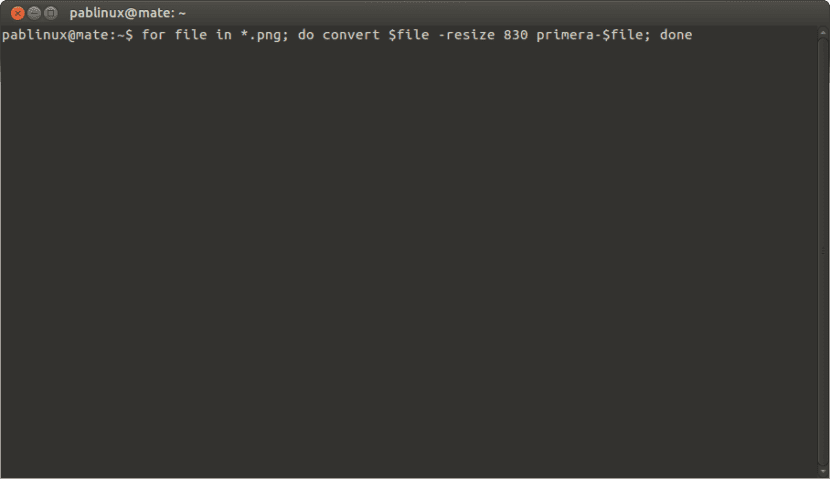
Amma abin da na fi so shi ne wannan, gyara hotuna da yawa a lokaci guda. Kafin gyara hotuna da yawa, yana da daraja sanya su duka a cikin babban fayil ɗin. Yawancin lokaci nakan bar su akan tebur, don haka sai na fara rubuta umarnin:
cd /home/pablinux/Escritorio
Da zarar mun shiga cikin babban fayil din, sai mu rubuta wannan umarni don sake girman dukkan hotuna .png a cikin babban fayil din Desktop zuwa fadin pixels 830 sannan mu kara kalmar "farko" a gabanta:
for file in *.png; do convert $file -resize 830 primera-$file; done
Ainihin, abin da muke faɗa shine «duk fayilolin da suke cikin wannan babban fayil ɗin kuma suna da tsari .png; yi jujjuya daga girman zuwa 830 faɗi kuma ƙara farko- zuwa sunan fayil; gama«. Idan kun shirya hotuna da yawa, zai iya muku daraja. Menene ra'ayinku?
Mafi kyawun ba zai yiwu ba!
Kodayake ina da masaniya game da kayan aikin "tuba" I TUNAN cewa umarni ne "na asali" na Ubuntu, amma a yau na koyi cewa yana daga cikin ImageMagick.
Taya murna a kan labarin, mai sauƙi, madaidaiciya zuwa ma'ana kuma an rubuta shi da kyau don saurin fahimta, har ma da bash sneaks ba tare da matsala mai yawa ba!
Gode.
Sannu jimmy. Godiya ga bayaninka. Har yanzu kuna iya yin ƙarin abubuwa, kamar aiwatar da sakamako, amma ina tsammanin ba shi da amfani da Terminal don wannan. Idan dole ne mu yi amfani da sakamako, zai fi kyau mu bude hotunan mu ga abin da muke yi, ko don haka ina ji.
A gaisuwa.
Na gode pablo. Abu ne da za a yi la’akari da shi a kowane lokaci.